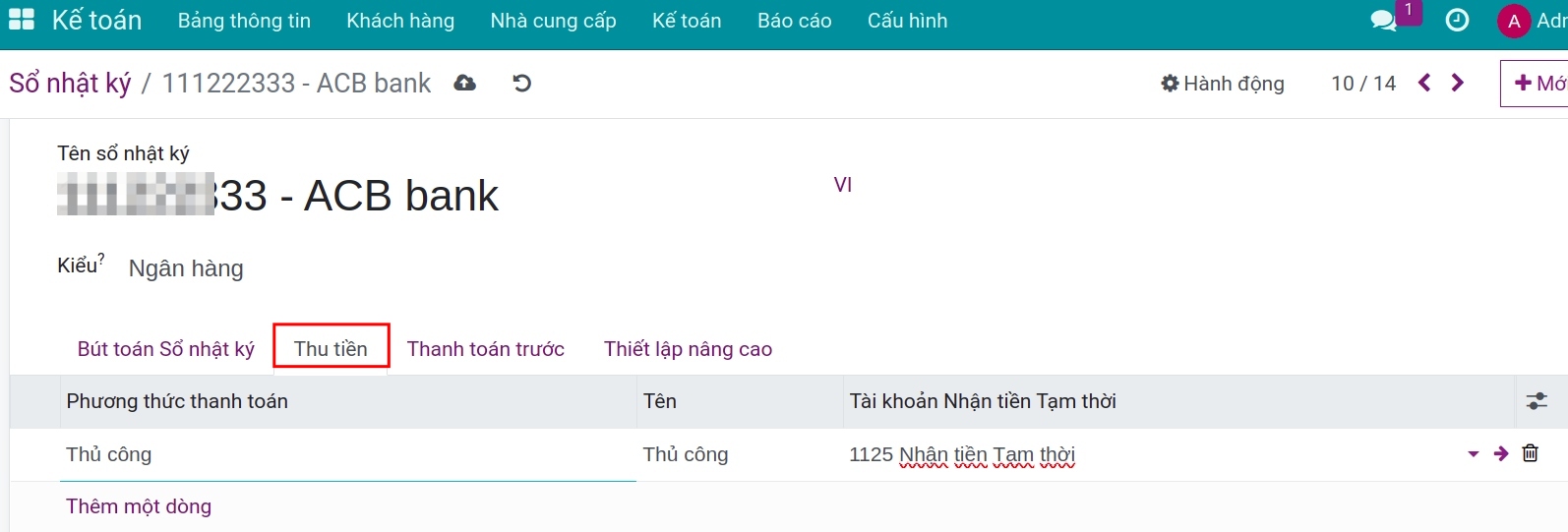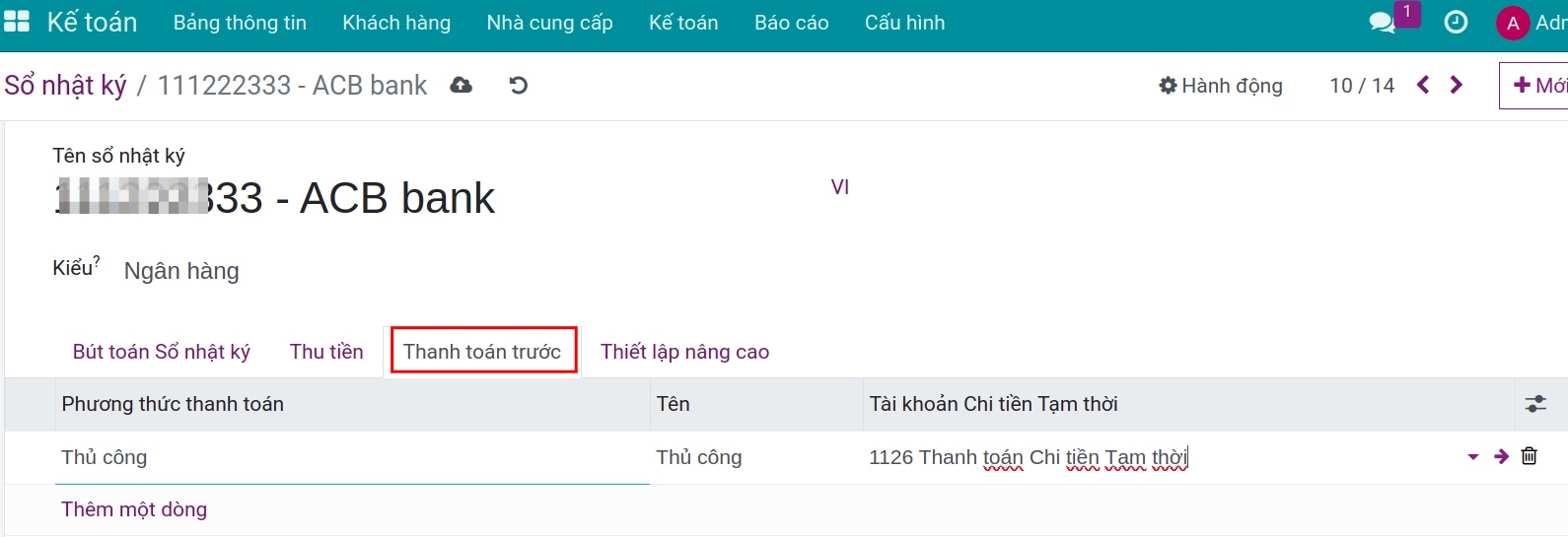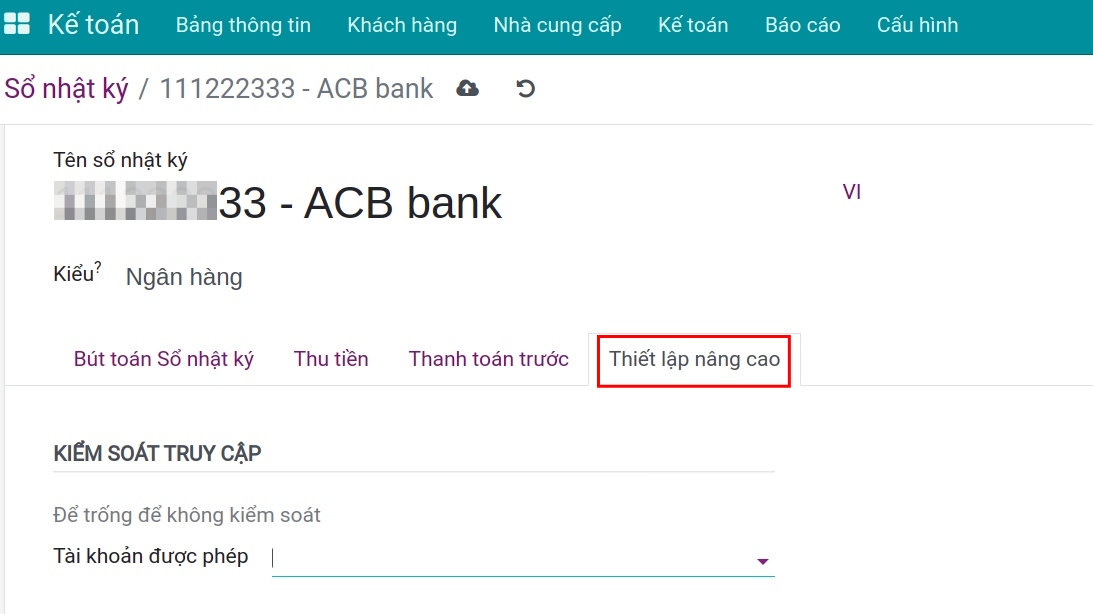Thiết lập Tài khoản Ngân hàng¶
Module cần cài đặt
Để thao tác theo hướng dẫn trong bài viết, bạn cần cài đặt ứng dụng sau:
Tạo mới ngân hàng¶
Để tạo mới một Ngân hàng, bạn truy cập Danh bạ ‣ Cấu hình ‣ Ngân hàng, ấn Mới để điền thông tin ngân hàng.

Bạn cần điền các thông tin sau:
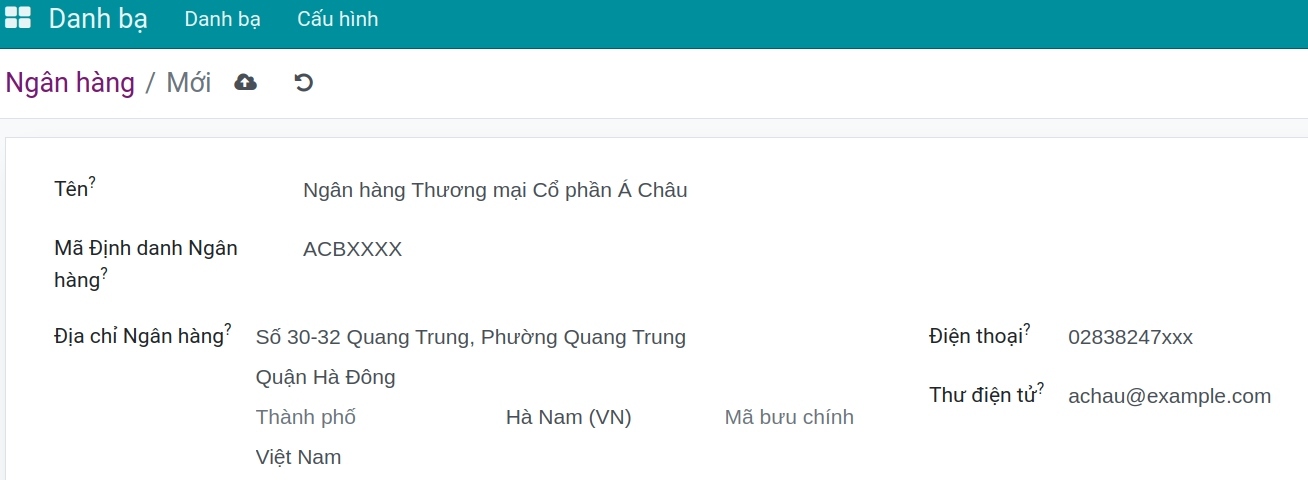
Tên: Nhập tên ngân hàng của bạn.
Mã định danh: Mã định dạng theo một quy ước chuẩn quốc tế của Hiệp hội Viễn thông Tài chính liên ngân hàng toàn cầu, còn được gọi là mã BIC hay mã SWIFT.
Địa chỉ: Địa chỉ đầy đủ bao gồm thông tin đường, quận, huyện, thành phố, mã ZIP (nếu có), quốc gia.
Điện thoại/Thư điện tử: Số điện thoại và địa chỉ email của ngân hàng.
Hệ thống sẽ tự động lưu sau khi thiết lập xong.
Tạo mới tài khoản ngân hàng¶
Để thiết lập Tài khoản ngân hàng trong phần mềm Kế toán Doanh nghiệp Viindoo, bạn truy cập vào đường dẫn Kế toán ‣ Cấu hình ‣ Thêm tài khoản ngân hàng:
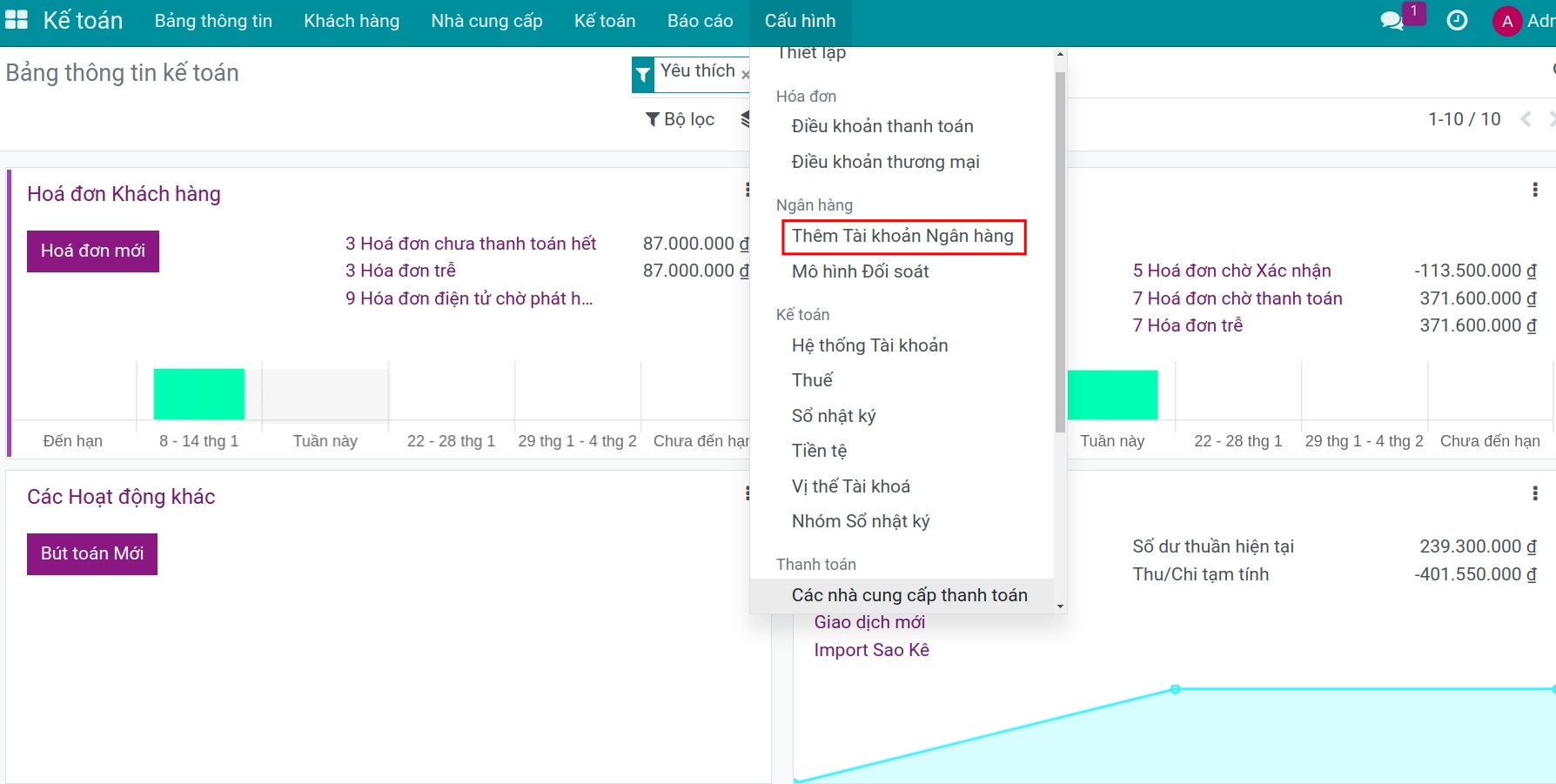
Trên giao diện màn hình hiện ra, bạn sẽ cần lưu ý các thông tin sau:
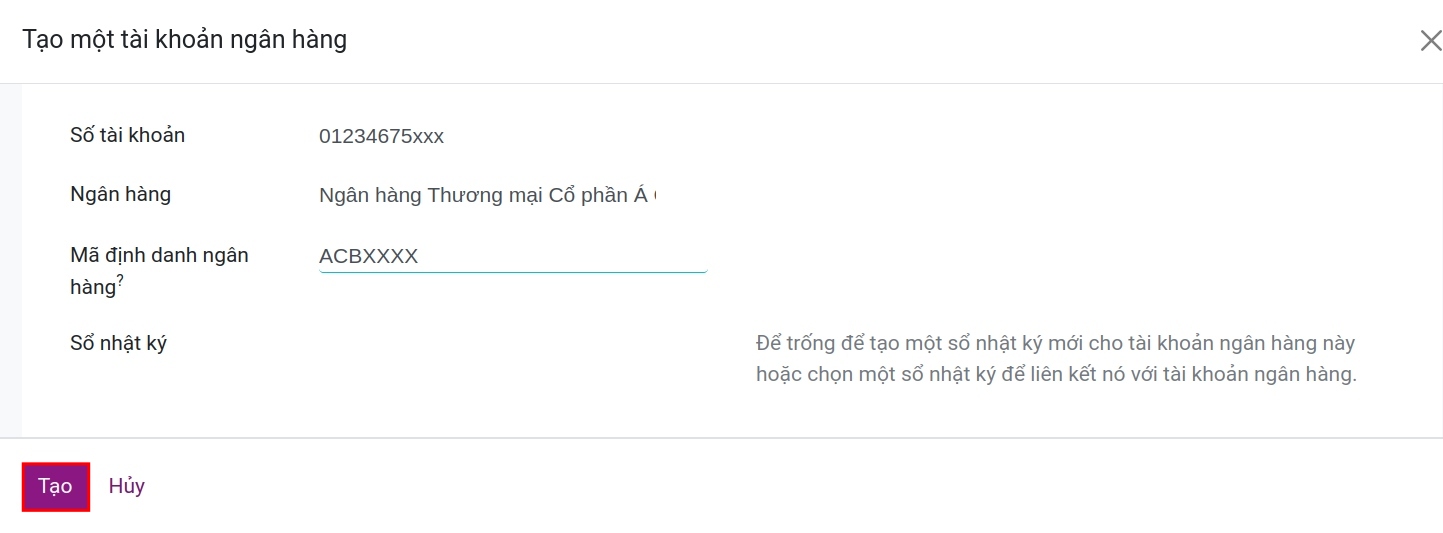
Số tài khoản: Nhập số tài khoản ngân hàng của bạn.
Ngân hàng: Lựa chọn Ngân hàng trong danh sách ngân hàng đã tạo trước đó.
Mã định danh ngân hàng: Tự động điền từ thông tin thiết lập trên ngân hàng.
Sổ nhật ký: Lựa chọn trong danh sách Sổ nhật ký đã tạo trước đó để liên kết Sổ nhật ký đó với tài khoản ngân hàng. Trường hợp để trống, hệ thống sẽ tự sinh một Sổ nhật ký mới cho tài khoản ngân hàng này.
Ghi chú
Bạn cũng có thể tạo mới một Tài khoản ngân hàng từ mô-đun Danh bạ khi truy cập Danh bạ ‣ Cấu hình ‣ Tài khoản ngân hàng. Đây là nơi tập hợp danh sách tất cả các tài khoản ngân hàng có trong hệ thống, bao gồm số tài khoản ngân hàng của công ty bạn và số tài khoản ngân hàng của đối tác.
Cảnh báo
Chỉ khi tạo mới tài khoản ngân hàng từ mô-đun Kế toán, hệ thống mới tự động sinh ra một Sổ nhật ký liên kết với tài khoản ngân hàng vừa được tạo.
Cấu hình Sổ nhật ký liên kết với Tài khoản ngân hàng¶
Bạn truy cập Kế toán ‣ Cấu hình ‣ Sổ nhật ký, lựa chọn Sổ nhật ký cần thiết lập:
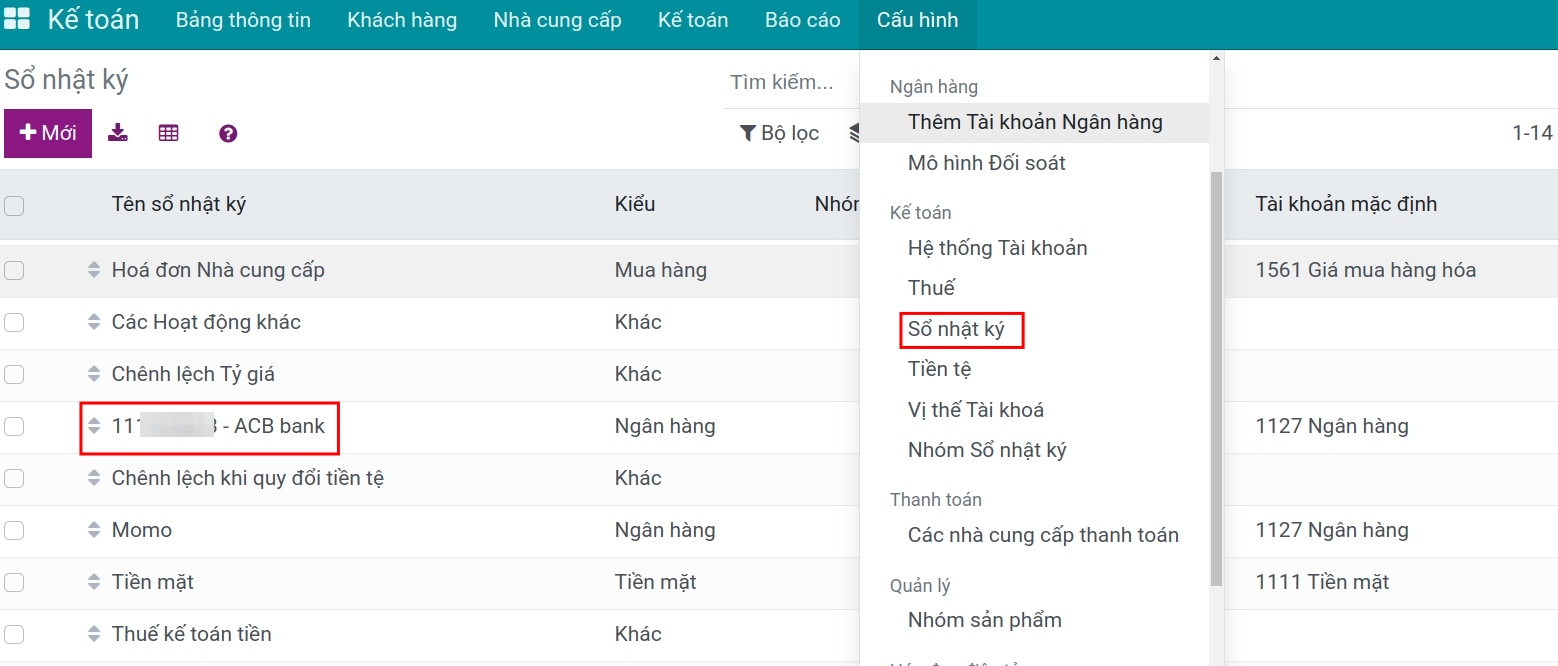
Hoặc truy cập trực tiếp từ Kế toán ‣ Bảng thông tin, tìm đến Sổ nhật ký cần thiết lập, ấn chọn Cấu hình:
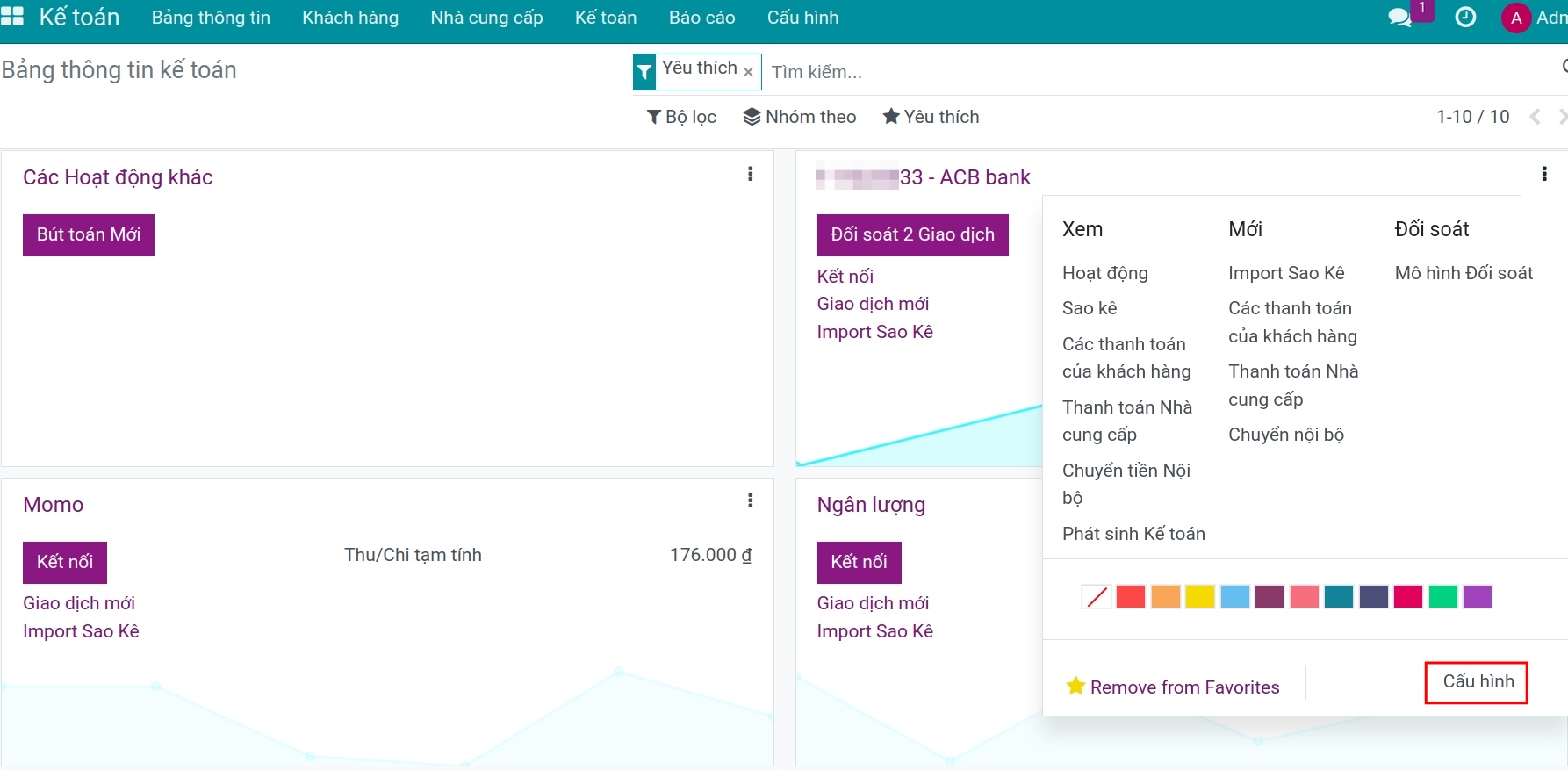
Các thông tin cần lưu ý trong cấu hình Sổ nhật ký bao gồm:
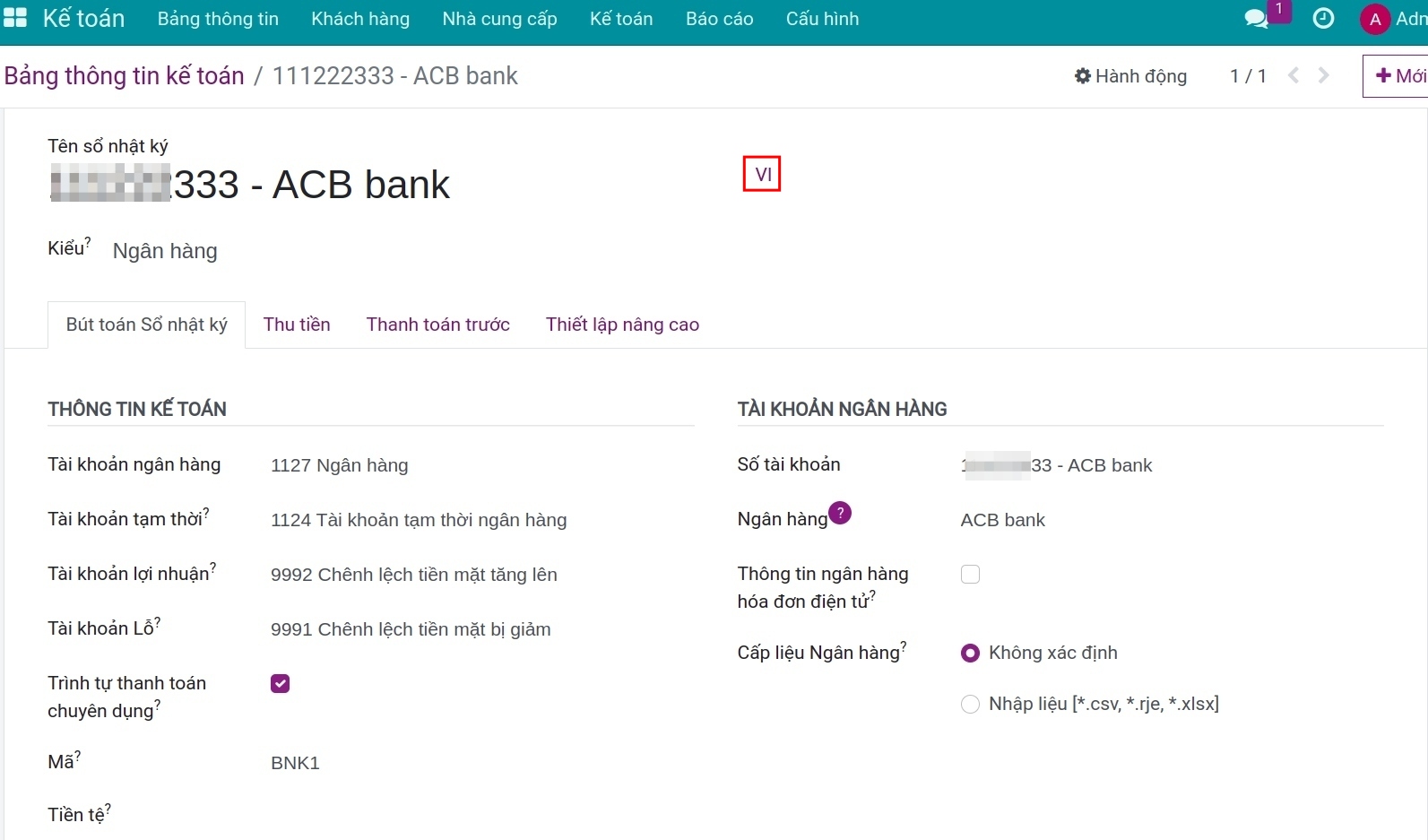
Tên sổ nhật ký: Mặc định sẽ được lấy theo số tài khoản liên kết đã tạo trước đó. Tuy nhiên, bạn có thể sửa lại tên Sổ nhật ký.
Mẹo
Bạn có thể ấn vào chữ VI để dịch tên Sổ nhật ký sang ngôn ngữ khác nếu trong trường hợp bạn sử dụng nhiều hơn 1 ngôn ngữ tại phần mềm. Để kích hoạt đa ngôn ngữ, bạn xem thêm tại Hướng dẫn cài đặt và sử dụng đa ngôn ngữ.
Kiểu: Lựa chọn Kiểu sổ nhật ký đã có sẵn trong danh sách. Vì đây là Sổ nhật ký sinh ra từ tài khoản ngân hàng nên Kiểu sổ nhật ký được mặc định là Ngân hàng.
Tab Bút toán Sổ nhật ký:
Thông tin kế toán:
Tài khoản ngân hàng: Hệ thống tự động sinh ra một mã số tài khoản kế toán (Tiền gửi ngân hàng) duy nhất gắn với số tài khoản ngân hàng để ghi nhận các giao dịch liên quan đến số tài khoản ngân hàng này. Tuy nhiên, bạn có thể điều chỉnh lại nhãn của Tài khoản ngân hàng nếu muốn. Xem thêm bài viết về Thiết lập và sử dụng hệ thống Tài khoản kế toán.
Tài khoản tạm thời: Mặc định là tài khoản 1124 - Tài khoản tạm thời ngân hàng: Tài khoản này sẽ ghi nhận tạm thời các giao dịch sao kê ngân hàng và sẽ được triệt tiêu khi sao kê được đối soát với khoản thanh toán trong phần mềm.
Tài khoản lợi nhuận: Tài khoản dùng để ghi nhận số tiền thừa do chênh lệch giữa số liệu trên sao kê với số liệu đã được hạch toán trên phần mềm.
Tài khoản lỗ: Tài khoản dùng để ghi nhận số tiền bị thiếu do chênh lệch giữa số liệu trên sao kê với số liệu đã được hạch toán trên phần mềm.
Trình tự thanh toán chuyên dụng: Tích chọn nếu bạn không muốn chia sẻ số trên phiếu thanh toán và số trên bút toán sao kê ngân hàng cùng đưa vào sổ này.
Mã: Hệ thống tự gợi ý mã cho Sổ nhật ký, bạn cũng có thể thay đổi. Tuy nhiên cần lưu ý là Mã này là duy nhất trong hệ thống.
Tiền tệ: Lựa chọn loại tiền tệ cho Sổ nhật ký. Nếu để trống thì mặc định là tiền tệ mặc định của công ty.
Tài khoản ngân hàng:
Số tài khoản: Thông tin này được kế thừa khi tạo số tài khoản ngân hàng.
Ngân hàng: Thông tin này được kế thừa khi tạo số tài khoản ngân hàng.
Thông tin ngân hàng hóa đơn điện tử: Tích chọn thông tin ngân hàng sẽ được hiển thị trên hóa đơn điện tử.
Cấp liệu ngân hàng: Lựa chọn các công cụ nhập sao kê ngân hàng bằng file dạng CSV; RJE hoặc XLXS.
Thu tiền:
![Cấu hình tab thanh toán thu tiền trên sổ nhật ký ngân hàng - Phần mềm kế toán Viindoo]()
Phương thức thanh toán: Đối với các giao dịch thanh toán bên ngoài hệ thống, chẳng hạn như tiền mặt, séc hoặc Internet banking, tính năng tạo thanh toán thủ công được kích hoạt theo mặc định. Chọn Thêm dòng để thêm các phương thức thanh toán khác.
Tên: Tên của phương thức thanh toán.
Tài khoản nhận tiền tạm thời: Bạn chọn tài khoản nhận tiền tạm thời trong danh sách tài khoản trên hệ thống để ghi nhận các giao dịch liên quan như thu tiền từ hóa đơn hay thanh toán. Khi đối soát, các giao dịch liên quan sẽ được đối soát với tài khoản nhận tiền tạm thời để triệt tiêu giá trị của tài khoản này thay vì tài khoản Phải thu.
Thanh toán trước:
![Cấu hình tab thanh toán chi tiền trên sổ nhật ký ngân hàng - Phần mềm kế toán Viindoo]()
Phương thức thanh toán: Đối với các giao dịch thanh toán bên ngoài hệ thống, chẳng hạn như tiền mặt, séc hoặc Internet banking, tính năng tạo thanh toán thủ công được kích hoạt theo mặc định. Chọn Thêm dòng để thêm các phương thức thanh toán khác.
Tên: Tên của phương thức thanh toán.
Tài khoản chi tiền tạm thời: Bạn chọn tài khoản chi tiền tạm thời trong danh sách tài khoản trên hệ thống để ghi nhận các giao dịch liên quan như trả tiền từ Hóa đơn Nhà cung cấp hay thanh toán. Khi đối soát, các giao dịch liên quan sẽ được đối soát với tài khoản chi tiền tạm thời để triệt tiêu giá trị của tài khoản này thay vì tài khoản Phải trả.
Ghi chú
Tài khoản nhận tiền tạm thời và tài khoản Chi tiền tạm thời được sử dụng để ghi nhận một cách chính xác tại thời điểm các giao dịch thu tiền hay chi tiền xảy ra.
Ví dụ: Khi bạn thanh toán tiền cho Nhà cung cấp, bạn sẽ thực hiện lệnh chuyển tiền với ngân hàng và đợi ngân hàng thực hiện giao dịch. Giao dịch chuyển tiền này có thể mất một khoảng thời gian để tiền chuyển từ tài khoản ngân hàng của bạn sang tài khoản ngân hàng của Nhà cung cấp. Lúc đó, việc tạo lệnh chuyển tiền của bạn sẽ được ghi nhận vào tài khoản Thanh toán trả trước. Khi nhận được sao kê của ngân hàng về lệnh chuyển tiền này, bạn sẽ có thể ghi nhận và đối soát để triệt tiêu giá trị của tài khoản Thanh toán trả trước này.
Tab Thiết lập nâng cao: Bạn thiết lập loại tài khoản và tài khoản được phép để kiểm soát lựa chọn hoặc để trống nếu như bạn không muốn kiểm soát tại sổ nhật ký này.
Hệ thống sẽ tự động lưu sau khi thiết lập xong hoặc chọn lưu thủ công